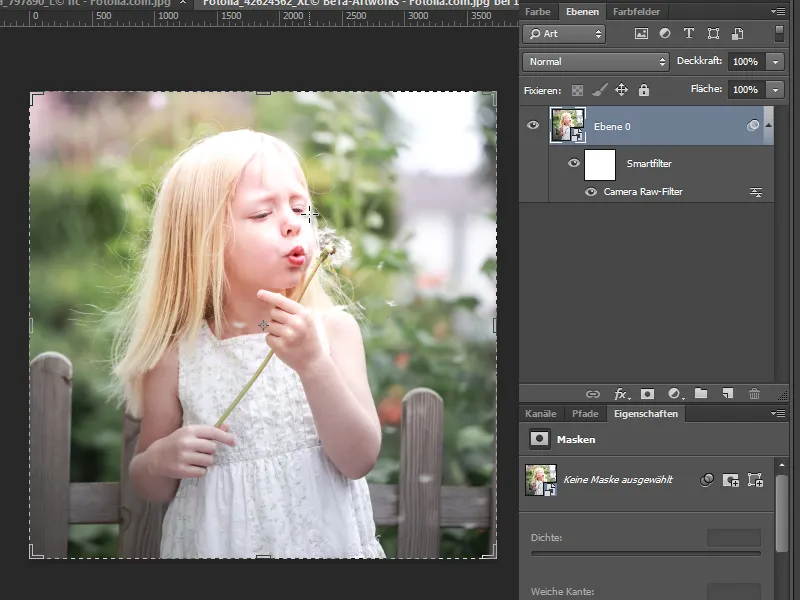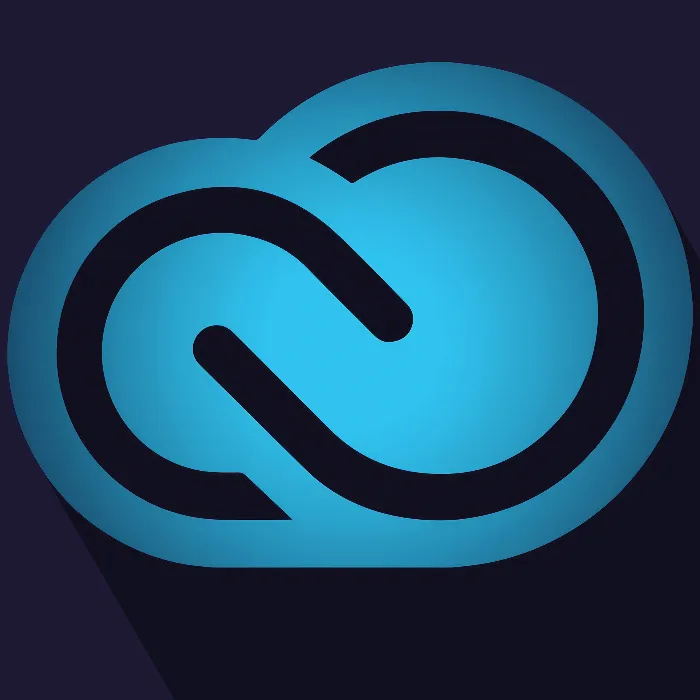I Camera Raw 8 er det noen forbedringer i eksisterende funksjoner og også noen nye verktøy.
Camera Raw-filteret
Nytt er at jeg nå kan åpne allerede åpnede JPG-filer i Camera Raw direkte i Photoshop. I Photoshop's filtermeny er det en nyhet: Camera Raw-filteret (Ctrl+Shift+A).
På denne måten kan man gjøre en rekke grunnleggende justeringer (fargetone, metning, kontrast, perspektivkorreksjoner, ...) allerede i Camera Raw, uten å måtte opprette et stort antall justeringslag med tilhørende masker i Photoshop. Logisk sett har jeg imidlertid bare tilgang til justeringsmuligheter i Camera Raw som ikke spesielt gjelder Raw-arbeidsflyten.
Tips: Konverter alltid laget til et Smartobjekt slik at muligheten til å gjøre endringer i justeringene i Camera Raw når som helst blir bevart. Dermed har Camera Raw blitt en Smartfilter og passer elegant inn i bildebehandlingsarbeidsflyten.
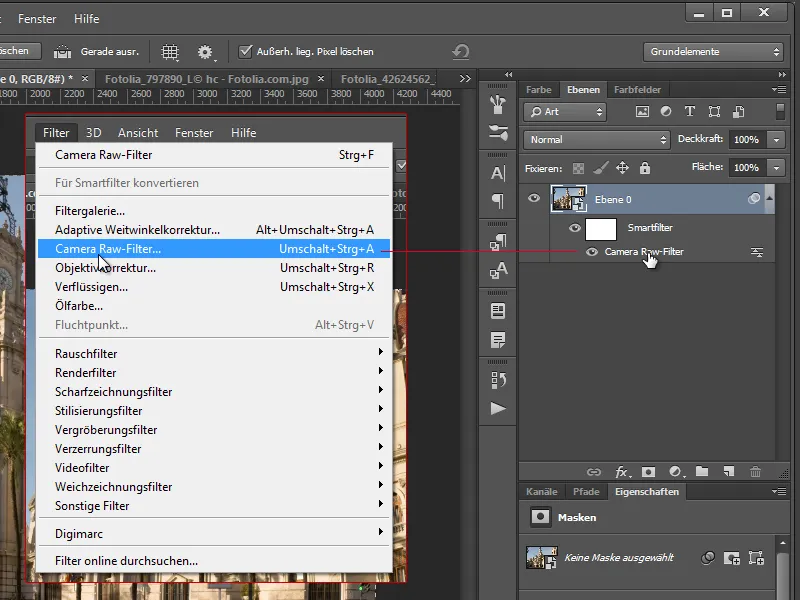
Automatiserte korreksjoner av perspektivfeil
I fanen Manuell under Objektivkorrigeringer har jeg nå et nytt område med navnet Liggende. Her finnes en linje med fem symboler. Symbolet til venstre, litt tilbaketrukket fra de andre, er for Tilbakestill. De tre høyre symbolene er der for å korrigere skjeve horisontale linjer og fallende linjer hver for seg og samtidig. A står for Automatisk og utfører både horisontale og vertikale korreksjoner samtidig. Det aller høyre symbolet skalerer i tillegg resultatet tilbake til det opprinnelige sideforholdet.
En kul nyhet, fordi Camera Raw faktisk ganske pålitelig gjenkjenner perspektivfeil i bildet og korrigere dem med et enkelt klikk.
En opplysning på dette tidspunktet: Liggende-korrigeringene fungerer bare separat fra manuelle perspektivkorrigeringer under Transformere. Man kan derfor bare gjøre en av delene.
For liggende-korrigeringen er det også en nyhet som kan utvide korreksjonsresultatene til hele serien av bilder av et motiv. Så vil korreksjonsresultatene bli synkronisert til en sammenhengende serie. Dette kan være nyttig hvis jeg for eksempel vil lage en HDR fra bildeserien min. Men man kan også først lage HDR og deretter utføre perspektivkorreksjonen på det endelige bildet.
Nye alternativer for lokale korreksjoner med flekkreparasjon
Det er også en nyhet med Flekkreparasjonen.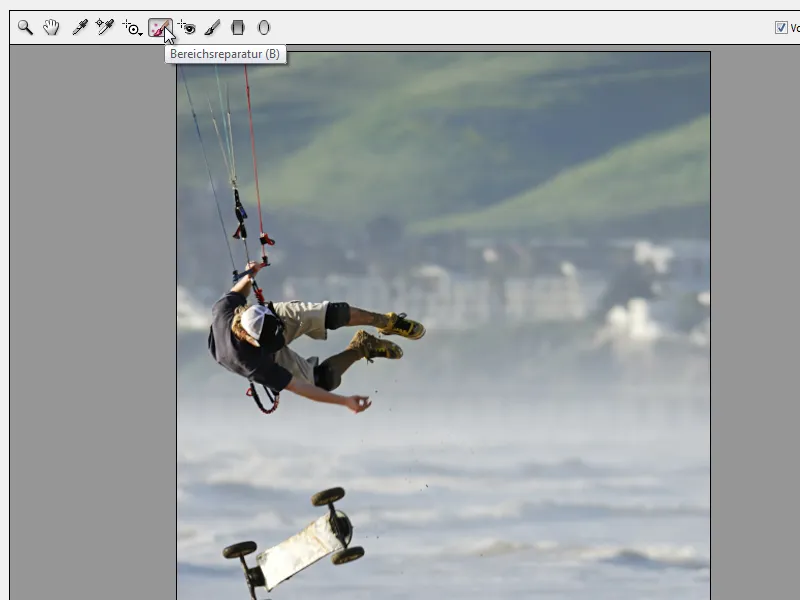
Når Flekkreparasjonen (B) er aktivert, finner jeg i den høyre menyen en avmerkingsboks for aktivering av automatisk feildeteksjon i bildet, som jeg kan justere toleransen for ved hjelp av den tilhørende skyveknappen. Visningen er da lik den i Fargeområdevalg med toleransen.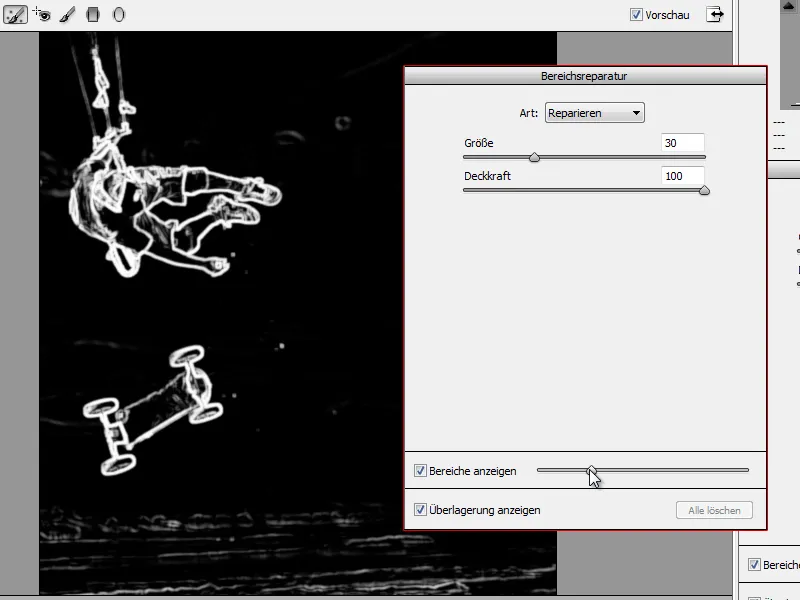
På denne måten kan man målrettet slette bildefeil i en egen visning. Hvis jeg har forstyrrelser på bildet mitt, markerer jeg dem enkelt og Camera Raw finner selv referanseområder som utgangspunkt for reparasjon og reparerer bildedelen.
Ved å aktivere avmerkingsboksen Vis overlapp ser man også hvor feil allerede er reparert og hvor den lille korreksjonssonen fra Camera Raw brukes.
For optimal kontroll, er det nok bedre å gjøre flekkreparasjonen i normal visningsmodus og deretter aktivere deteksjonen av området for å sjekke resultatet for oversette feil i bildet. Nytt er at jeg også kan la Camera Raw velge på nytt den tilordnede referanseområdet ved å trykke på Skråstrek-tasten (Slash-tasten).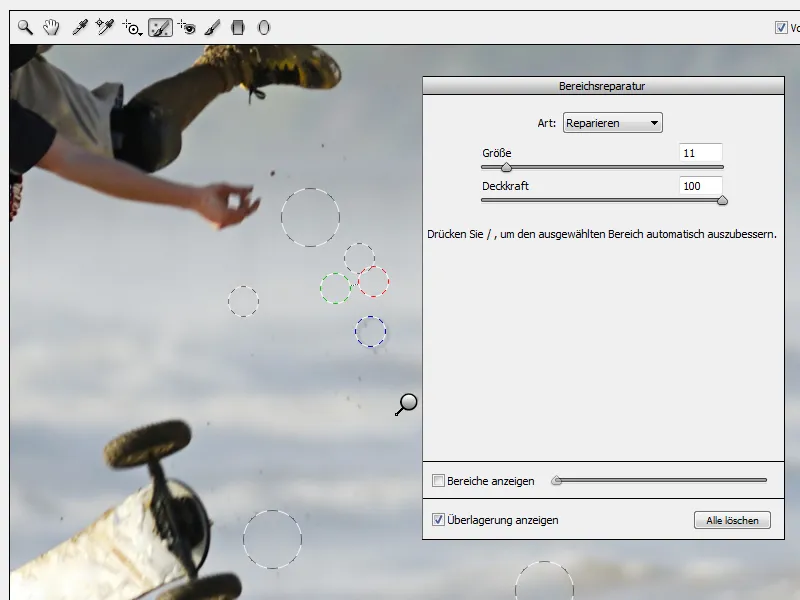
Nytt er også at jeg med Flekkreparasjonsverktøyet kan velge større reparasjonsområder direkte på bildet mitt ved å holde nede venstre museknapp. Det er viktig å vite at Camera Raw da også trenger et like stort referanseområde for reparasjonen. Med andre ord, området kan heller ikke bli for stort, ellers mislykkes reparasjonen. Men ellers er dette ganske kult og følger også til en viss grad med på Flekkreparasjonspenselverktøyet fra Photoshop.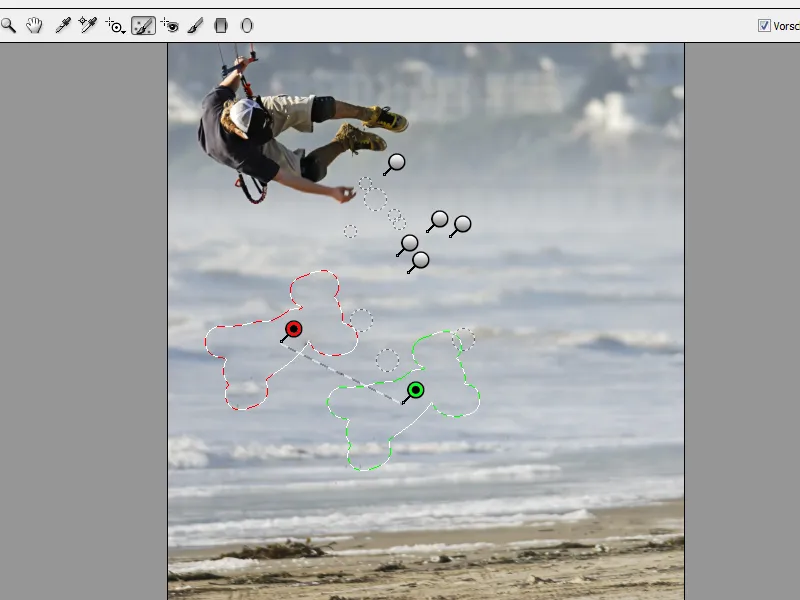
Forestillingen områdereparasjon ble tidligere kalt Feilfjerningsverktøyet av Adobe i hjelp-dokumentasjonen (se http://helpx.adobe.com/de/photoshop/using/whats-new.html). En ganske treffende beskrivelse fra Adobe, men siden det ligner mer på Flekkreparasjonen fra Photoshop, er jeg glad for at det også kalles det i Camera Raw.
Nytt verktøy for lokale korreksjoner: radielle filter (U)
I tidligere versjoner var det Gradientverktøyet tilgjengelig for å dra lineære overganger for korreksjonsområder, men i Camera Raw 8 har man nå fått et Radielle filter for runde eller elliptiske korreksjonsområder. For sirkulære radielle overganger holder jeg – akkurat som med andre verktøy – enkelt Shift-tasten nede.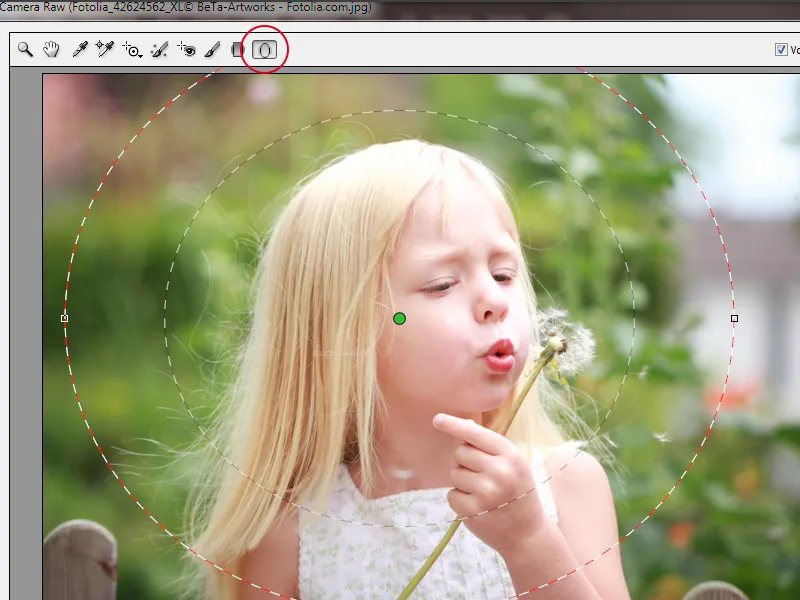
Den opprettede radiale forløpet kan selvfølgelig fortsatt endres i posisjon og form. Med den røde prikken i midten flytter jeg det radielle forløpet. Gjennom sidelinen kan jeg endre formen.
Jeg bestemmer overgangen til korreksjonen med Myk kant-regulatoren. Jo høyere mykheten er satt, desto mykere er overgangen. En lav verdi resulterer derfor i en hard overgang.
Hvor korreksjonen min skal virke, bestemmer jeg gjennom effekt-radioknappene Inn og Ute. Og så kan det begynne med korreksjonsinnstillingene. Radialfilteret er optimalt for å sette fokus i midten av motivet og dempe effekten litt i randsonen.
Jeg kan også sette flere radialfiltre for å for eksempel håndtere både innvendig og utvendig område på samme måte.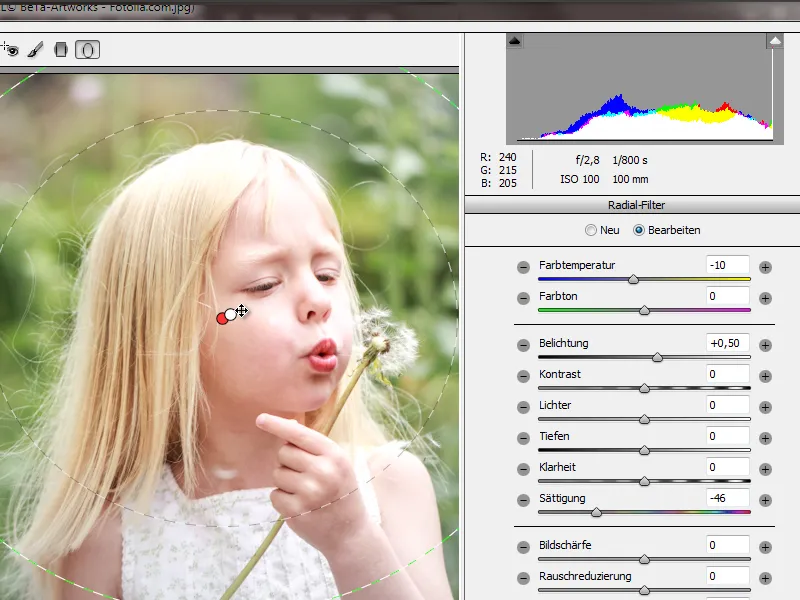
Noen små snarveier for radialfilteret, som også gjelder for gradfilteret:
• H>Deaktiverer hele korreksjonen
• V>Deaktiverer overlegg
• X>Bytter mellom Inn og Ut når effektområdet brukes
Og dermed er min raske lokale korreksjon med radialfilteret over med Camera Raw som Smartfilter.